Aplikacja sieci Web Novell Filr 1.2 — Szybki start
Niniejszy dokument pomaga zapoznać się z systemem Novell Filr oraz ułatwia zrozumienie najistotniejszych pojęć i zadań.
1.0 Informacje o systemie Novell Filr
System Novell Filr oferuje następujące istotne sposoby pracy z plikami:
-
Dostęp. Dostęp do potrzebnych plików możesz uzyskiwać na wiele sposobów, na przykład z przeglądarki internetowej, z aplikacji klienckiej i z urządzenia przenośnego.
-
Współdzielenie. Możesz współdzielić pliki ze współpracownikami i przyznawać im określone prawa do tych plików. Możesz na przykład współdzielić plik i dać Użytkownikowi A prawo tylko do odczytu, a następnie współdzielić ten sam plik i dać Użytkownikowi B prawo do edycji.
Z łatwością możesz sprawdzić, jakie pliki są współdzielone z Tobą i jakie pliki współdzielisz z innymi użytkownikami.
-
Współpraca. Do plików możesz dodawać komentarze. Wszyscy użytkownicy, którzy mają dostęp, widzą Twoje komentarze i mogą dodawać swoje własne.
System Filr umożliwia dostęp, współdzielenie i współpracę w przypadku dwóch głównych typów plików:
1.1 Pliki w folderach sieciowych
Novell Filr zapewnia łatwy dostęp do folderów i plików w firmowym systemie plików. Plikami firmowymi mogą być pliki w katalogu domowym, pliki na dysku zmapowanym oraz pliki na serwerze zdalnym. Filr zapewnia przezroczysty dostęp do tych plików, bez względu na ich lokalizację. Pliki firmowe, do których masz dostęp, są definiowane przez administratora systemu Filr.
Dostęp do plików firmowych w systemie Filr można uzyskać, klikając opcję Foldery sieciowe w nagłówku. Pliki w katalogu domowym są dostępne przez kliknięcie opcji Moje pliki.
1.2 Moje pliki
Obszar Moje pliki może zawierać pliki osobistej pamięci masowej (pliki przekazane bezpośrednio do witryny Filr) oraz pliki z katalogu domowego. O funkcjach dostępnych w obszarze Moje pliki decyduje administrator systemu Filr.
Pliki można przekazywać bezpośrednio do witryny Filr do użytku osobistego lub w celu współpracy. Aby lepiej zorganizować pliki, można tworzyć foldery.
Pliki i foldery, które znajdują się w obszarze Moje pliki, domyślnie są widoczne tylko dla danego użytkownika. Użytkownik ten może udostępnić pliki i foldery innym osobom, współdzieląc je.
W przeciwieństwie do plików w obszarze Foldery sieciowe, pliki osobistej pamięci masowej z obszaru Moje pliki nie znajdują się na serwerze zewnętrznym, ale bezpośrednio na serwerze Filr.
Pliki z katalogu domowego znajdują się na serwerze zewnętrznym.
W zależności od ustawień wprowadzonych przez administratora systemu Filr dostęp do obu typów plików można uzyskać, klikając opcję Moje pliki w nagłówku.
2.0 Uzyskiwanie dostępu do systemu Novell Filr
System Novell Filr zapewnia trzy wygodne metody dostępu:
2.1 Uzyskiwanie dostępu do systemu Novell Filr z przeglądarki internetowej
W Podręczniku użytkownika aplikacji sieci Web Novell Filr 1.0 wyjaśniono, jak uzyskać dostęp do systemu Filr z poziomu przeglądarki internetowej.
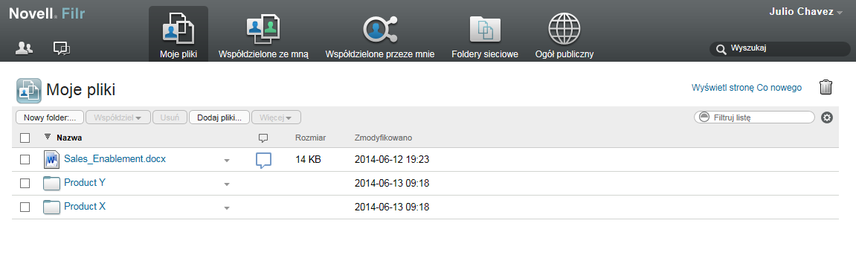
2.2 Uzyskiwanie dostępu do systemu Novell Filr z systemu plików
Dostęp do systemu Novell Filr można uzyskać bezpośrednio z systemu plików na komputerze (z systemem Windows lub Mac).
Aby uzyskać więcej informacji, zobacz dokumenty Aplikacja kliencka Novell Filr dla systemu Windows — Szybki start oraz Aplikacja kliencka Novell Filr dla systemu Mac — Szybki start.
2.3 Uzyskiwanie dostępu do systemu Novell Filr z urządzenia przenośnego
Dostępne są rodzime aplikacje mobilne dla systemów iOS, Android i Windows Phone umożliwiające uzyskanie dostępu do witryny Filr. Uzyskiwanie dostępu do systemu Filr za pośrednictwem przeglądarki internetowej na urządzeniu przenośnym nie jest obsługiwane. Zamiast tego należy pobrać aplikację mobilną Filr zgodną z używanym urządzeniem przenośnym.
Aby uzyskać więcej informacji, zobacz dokument Aplikacja mobilna Novell Filr 1.1 — Szybki start.
Interfejs na telefonie komórkowym
W tym przykładzie przedstawiono aplikację Filr na urządzeniu z systemem iOS. Wygląd i sposób działania aplikacji różni się na urządzeniach z systemem Android lub Windows.

Interfejs na tablecie
W tym przykładzie przedstawiono aplikację Filr na urządzeniu z systemem iOS. Wygląd i sposób działania aplikacji różni się na urządzeniach z systemem Android lub Windows.

3.0 Uzyskiwanie dostępu do systemu Novell Filr z przeglądarki internetowej
Poza skorzystaniem z przeglądarki internetowej (metoda opisana w tej sekcji), dostęp do systemu Novell Filr można też uzyskać z komputera lub urządzenia przenośnego.
Aby uruchomić system Novell Filr z przeglądarki internetowej:
-
Uruchom przeglądarkę internetową (np. Mozilla Firefox lub Internet Explorer).
-
Przejdź pod adres URL witryny Novell Filr Twojej firmy.
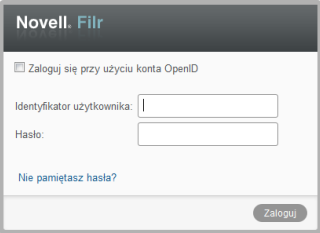
-
(Warunkowo) Jeśli w danej witrynie Filr został włączony dostęp dla gości, możesz kliknąć opcję Wejdź jako gość w oknie dialogowym logowania, aby zalogować się w witrynie Filr jako gość. (Użytkownik zalogowany jako gość ma dostęp tylko do elementów współdzielonych publicznie).
-
W polu Identyfikator użytkownika podaj swoją nazwę użytkownika systemu Filr.
-
W polu Hasło podaj swoje hasło systemu Filr.
Jeśli nie znasz swojej nazwy użytkownika i hasła systemu Filr, skontaktuj się z administratorem systemu Filr.
Przycisk Nie pamiętasz hasła? dotyczy tylko użytkowników zewnętrznych (użytkowników, którzy otrzymali zaproszenie do witryny Filr w wiadomości e-mail). Jeśli jest to witryna Filr Twojej firmy, najprawdopodobniej jesteś użytkownikiem wewnętrznym i nie możesz zmienić swojego hasła za pomocą tej funkcji.
-
Kliknij opcję Zaloguj.
4.0 Poznawanie interfejsu sieci Web systemu Novell Filr i jego funkcji
Przy pierwszym uruchomieniu systemu Novell Filr w przeglądarce internetowej zostaje wyświetlona strona Moje pliki. Na tej stronie możesz zarządzać wszystkimi utworzonymi przez siebie plikami.
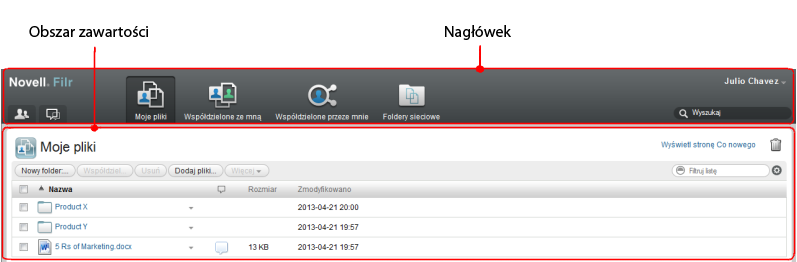
4.1 Omówienie nagłówka
Nagłówek udostępnia następujące funkcje:
Osoby:
Kliknij ikonę Osoby ![]() , aby wyświetlić listę wszystkich użytkowników w systemie.
, aby wyświetlić listę wszystkich użytkowników w systemie.
Co nowego.
Kliknij ikonę Co nowego ![]() , aby wyświetlić aktualny widok najnowszych zmian, jakie zaszły w witrynie Filr.
, aby wyświetlić aktualny widok najnowszych zmian, jakie zaszły w witrynie Filr.
Są tu wyświetlane najnowsze zmiany w dokumentach, do których masz dostęp. Obejmuje to nowe i zmodyfikowane pliki, wraz z informacjami, którzy użytkownicy je zmodyfikowali.
Moje pliki. W tym obszarze możesz zarządzać wszystkimi utworzonymi przez siebie plikami.
Współdzielone ze mną. Wyświetla wszystkie pliki, które współdzielą z Tobą inni użytkownicy.
Współdzielone przeze mnie. W tym obszarze możesz zarządzać wszystkimi plikami, które współdzielisz z innymi użytkownikami.
Służy on też do zarządzania prawami, jakie mają inni użytkownicy w odniesieniu do plików, które z nimi współdzielisz. Możesz unieważniać istniejące prawa, przyznawać nowe itp.
Foldery sieciowe. Wyświetla wszystkie pliki i foldery, do których masz dostęp w firmowym systemie plików.
Publiczne. Wyświetla wszystkie pliki i foldery współdzielone publicznie. Ten obszar jest dostępny tylko po włączeniu współdzielenia publicznego dla witryny Filr.
Imię i nazwisko w postaci łącza. Kliknij swoje imię i nazwisko w postaci łącza w prawym górnym rogu dowolnej strony aplikacji Filr, aby wyświetlić następujące opcje:
-
Informacje o przydziale danych. (Warunkowo) Wyświetlany jest bieżący przydział danych oraz ilość już wykorzystanego przydziału.
Jeśli ta opcja nie jest widoczna, administrator systemu Filr nie wprowadził ograniczenia w postaci przydziału danych.
-
Wyświetl profil. Wyświetla Twój profil w systemie Filr.
-
Preferencje osobiste.
 Wyświetla preferencje osobiste. Można skonfigurować następujące preferencje osobiste:
Wyświetla preferencje osobiste. Można skonfigurować następujące preferencje osobiste:
-
Liczba elementów na stronę folderu. Określ, ile plików ma być wyświetlanych na danej stronie.
-
Przy kliknięciu pliku. Określ domyślne zachowanie po kliknięciu nazwy pliku.
-
Ukryj kolekcję publiczną. Wybierz tę opcję, aby ukryć ikonę Publiczne
 w nagłówku, przez co nie będzie już wyświetlana w kliencie sieci Web.
w nagłówku, przez co nie będzie już wyświetlana w kliencie sieci Web.
-
Definiuj wymuszenia edytora. Ta funkcja umożliwia zmianę domyślnych ustawień edytora dotyczących edycji plików.
-
-
Zmień hasło: Podaj swoje bieżące hasło oraz nowe hasło.
-
Pomoc.
 Wyświetla Podręcznik użytkownika aplikacji sieci WebNovell Filr.
Wyświetla Podręcznik użytkownika aplikacji sieci WebNovell Filr.
-
Pobierz aplikację kliencką Filr. (Warunkowo) Wyświetla stronę pobierania aplikacji klienckiej Filr.
Jeśli ta opcja jest niedostępna, administrator systemu Filr jej nie włączył.
-
Wyloguj. Umożliwia wylogowanie się z witryny Filr.
Pole wyszukiwania. Funkcja globalnego wyszukiwania, która przeszukuje całą zawartość witryny Filr, w tym metadane plików oraz ich zawartość.
4.2 Omówienie obszaru zawartości
Obszar zawartości systemu Filr to miejsce, w którym jest wyświetlana większość informacji.
5.0 Zmiana hasła
Metoda zmiany hasła opisana w tej sekcji jest dostępna tylko dla użytkowników lokalnych i zewnętrznych. Jeśli nie możesz zmienić swojego hasła systemu Filr zgodnie z tym opisem, skontaktuj się z administratorem systemu Filr.
-
Kliknij swoje imię i nazwisko w postaci łącza w prawym górnym rogu dowolnej strony aplikacji Filr.
-
Kliknij przycisk Zmień hasło.
Zostanie wyświetlone okno dialogowe Zmiana hasła.
-
Podaj swoje bieżące hasło, a następnie podaj i potwierdź nowe hasło.
-
Kliknij przycisk OK.
6.0 Modyfikowanie profilu
Czasem może zajść konieczność ręcznego zaktualizowania profilu w celu dodania ważnych informacji kontaktowych, takich jak adres e-mail, numer telefonu lub zdjęcie.
-
Kliknij swoje imię i nazwisko w postaci łącza w prawym górnym rogu dowolnej strony aplikacji Filr.
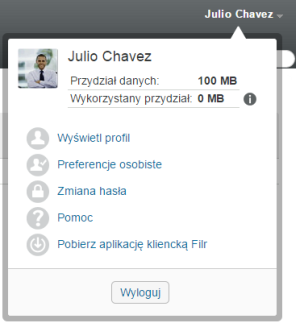
-
Kliknij opcję Wyświetl profil.
-
Kliknij opcję Edytuj, wprowadź wszelkie niezbędne zmiany, a następnie kliknij przycisk OK.
Dostępne pola:
-
Identyfikator użytkownika
-
Hasło
Ta informacja może nie być dostępna do modyfikacji, jeśli informacje są synchronizowane z katalogu firmowego..
-
Imię
-
Nazwisko
-
Obraz
W przypadku aktualizacji zdjęcia profilowego zaktualizowanie zdjęcia w aplikacji mobilnej Filr może zająć do godziny..
-
Strefa czasowa
Nie należy zmieniać tego ustawienia, ponieważ przy każdym uruchomieniu systemu Filr jest ono zastępowane ustawieniem strefy czasowej przeglądarki.
-
Ustawienie regionalne
Umożliwia zmianę języka, w którym jest wyświetlany interfejs systemu Filr po uzyskaniu do niego dostępu przez sieć Web.
-
Nazwa stanowiska
-
Informacje o mnie
-
Adres e-mail
-
Telefon
Jeśli podasz w swoim profilu numer telefonu, możesz wybrać opcję otrzymywania powiadomień o subskrypcji plików za pośrednictwem wiadomości SMS.
-
Adres e-mail wiadomości SMS
Jeśli nie możesz edytować żadnych pól, najprawdopodobniej są one synchronizowane z katalogu firmowego.
-
7.0 Wyświetlanie dokumentacji pomocy
-
Kliknij swoje imię i nazwisko w postaci łącza w prawym górnym rogu dowolnej strony aplikacji Filr.
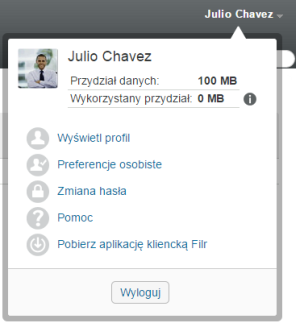
-
Kliknij ikonę Pomoc

System Filr wyświetli Podręcznik użytkownika aplikacji sieci Web w nowym oknie przeglądarki.
8.0 Informacje prawne
Copyright © 2013–2015 Novell, Inc. Wszelkie prawa zastrzeżone. Żadna część niniejszej publikacji nie może być powielana, kopiowana, przechowywana w systemach udostępniania danych ani przesyłana bez uprzedniej pisemnej zgody wydawcy. Znaki towarowe firmy Novell można znaleźć na liście znaków towarowych i znaków usług firmy Novell. Wszystkie znaki towarowe osób trzecich są własnością poszczególnych właścicieli.